
Derzeit auf dem Markt finden wir verschiedene Dienste, mit denen wir unsere bevorzugten Webseiten speichern können, damit wir sie lesen können, wenn wir Zeit haben. Im Laufe des Tages, wahrscheinlich wenn wir von der Arbeit zurückkehren, werden wir höchstwahrscheinlich unsere Facebook-Pinnwand, die Twitter-Timeline überprüfen oder verschiedene Blogs besuchen Sehen Sie, was der neue Inhalt ist, den sie gepostet haben.
Wenn die Reise relativ kurz ist, können wir die Links der Artikel speichern, die uns am meisten interessieren, um sie zu lesen, wenn wir nach Hause kommen oder zu einem anderen Zeitpunkt durch die mobile Anwendungen oder Webdienste, die sowohl von Pocket als auch von Instapaper angeboten werden. Wenn wir einen Artikel finden, den wir für die Nachwelt diskutieren möchten, können wir ihn direkt auf unserer Festplatte speichern und dabei das gleiche Format und die gleichen Bilder beibehalten.
Über Safari und praktisch über jeden Browser können wir unsere Lieblingswebseiten im Webarchive-Format herunterladen. Ein Format, das für das Herunterladen aller im betreffenden Artikel enthaltenen Bilder verantwortlich ist, um es lesen zu können, ohne dass eine Internetverbindung erforderlich ist und ohne die oben beschriebenen Anwendungen oder Dienste von Drittanbietern verwenden zu müssen. Um Webseiten in diesem Format über Safari herunterzuladen, müssen Sie wie folgt vorgehen:
So laden Sie Webseiten mit Safari herunter
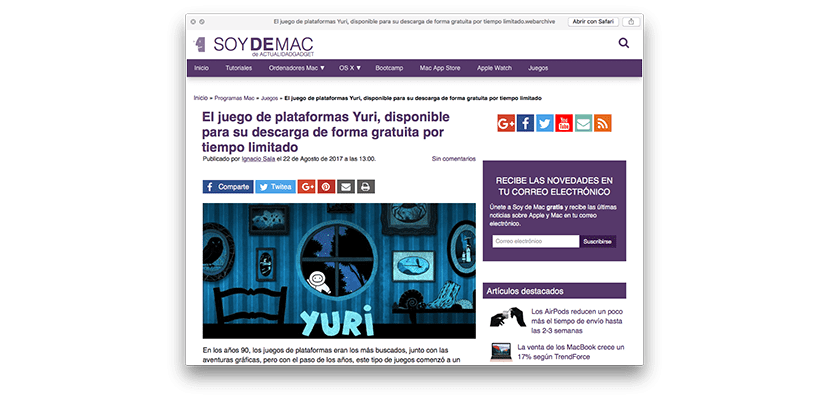
- Es ist logisch, dass wir zuerst auf die betreffende Website gehen müssen. Es muss bedacht werden, dass, wenn wir zum Stammverzeichnis einer Website gehen, die gespeicherten Informationen die dort gefundenen sind. Nicht alle Webseiten, die sich in derselben Domain befinden, werden eingeschlossen.
- Sobald wir uns in dem Bereich des Webs befinden, den wir speichern möchten, müssen wir zu gehen Datei und klicken Sie auf Speichern unter.
- Dann erscheint ein Informationsfeld, in dem es angezeigt wird den Namen der Website, auf der die Informationen gespeichert werden, das Verzeichnis und wenn wir ihm eine Bezeichnung hinzufügen wollen.
- Schließlich müssen wir zum Format gehen, wo wir müssen Wählen Sie Webdatei, damit nicht nur das Web heruntergeladen wird, sondern auch alle darin enthaltenen Elemente wie Bilder, Grafiken ...